Excel2013利用图标集在单元格内加上各式各样的图标来表示状态 |
您所在的位置:网站首页 › excel工具图标各代表什么意思 › Excel2013利用图标集在单元格内加上各式各样的图标来表示状态 |
Excel2013利用图标集在单元格内加上各式各样的图标来表示状态
|
新版本Excel2013中有很多新的功能,想必有很多的朋友都不知道吧,就拿图标集来说吧,它可以在单元格内加上各式各样的图标,形象的表示状态等等,在某些情况下还是比较有用的比如在单元格中显示已完成、进行中并附带相应的图标。在使用中可以从菜单栏--开始--条件格式中打开图标集,并通过”其他规则“来新建格式规则。在本例中用到了公式及设置单元格格式,这些都是为使用图标集的准备工作。大家可以看下最终效果图,个人感觉还是不错的。有此需求的朋友可以参考下哦。 ①启动Excel2013,创建下图所示的表格,我们要来统计完成情况。单元格打钩,大家可以参考这篇教程:教你怎么在方框里打钩,有些方法同样适用于Excel中。
②在H2单元格输入下面的公式: =N(COUNTBLANK(B2:G2)=0) ,COUNTBLANK这是一个统计函数,意思是统计B2:G2空白单元格,没有空白的就返回TRUE,否则返回FALSE。外面的N,如果是N(TRUE),结果就是1,N(FALSE)就是0.
③这样就将各项的完成情况以1和0的形式表示出来了。选中这些单元格,右击,设置单元格格式。
④在数字选项卡,自定义中,类型栏里面输入:已完成;;进行中 ,之间有2个英文状态下的分号。我来解释一下: 自定义数字格式的常用代码格式为:【大于零】;【小于零】;【等于零】,所以相应的将状态为1的转为了已完成,状态为0的转为了进行中。
⑤下面是添加图标了,单击菜单栏--开始--条件格式--图标集--其他规则。
⑥图标样式选为三个符号(有圆圈),类型全部设置为数字,值的话,上面为1下面为0,然后确定。
⑦最终的完成效果如下所示:
|
【本文地址】
今日新闻 |
推荐新闻 |
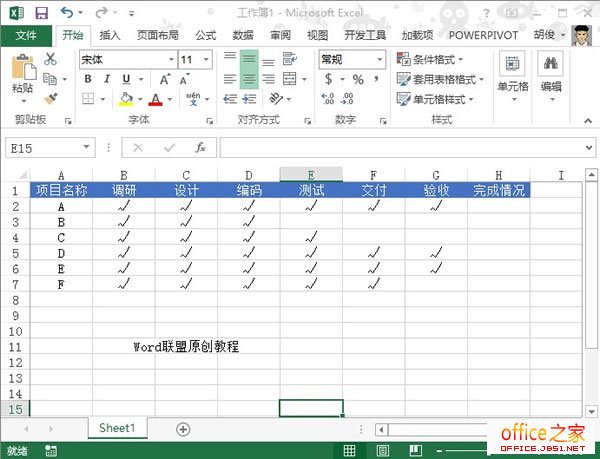
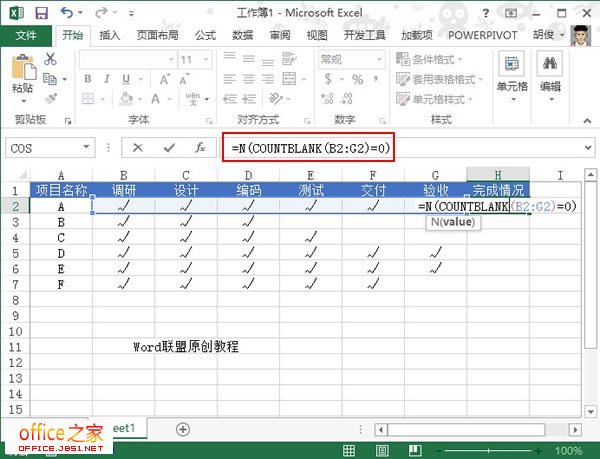
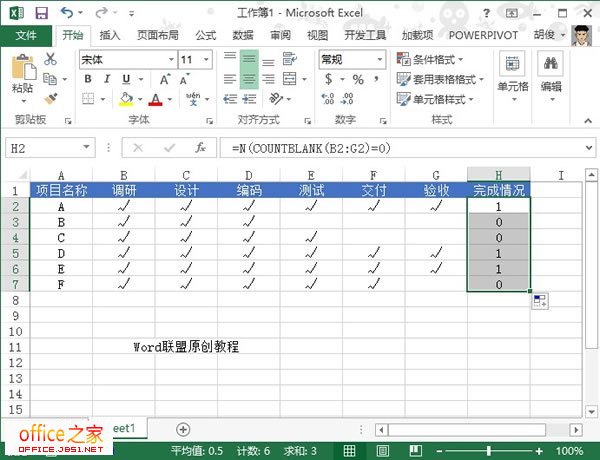
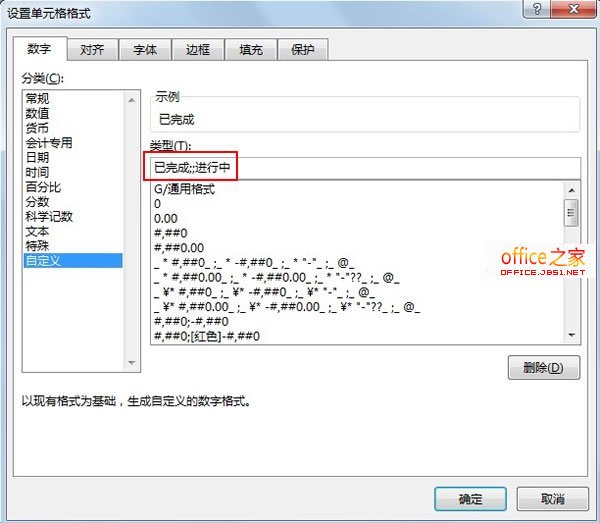
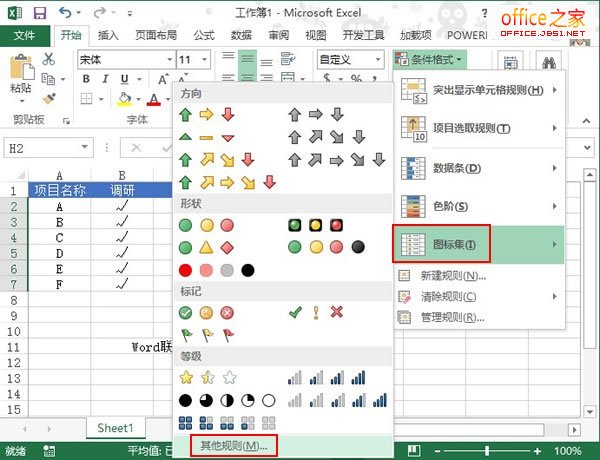
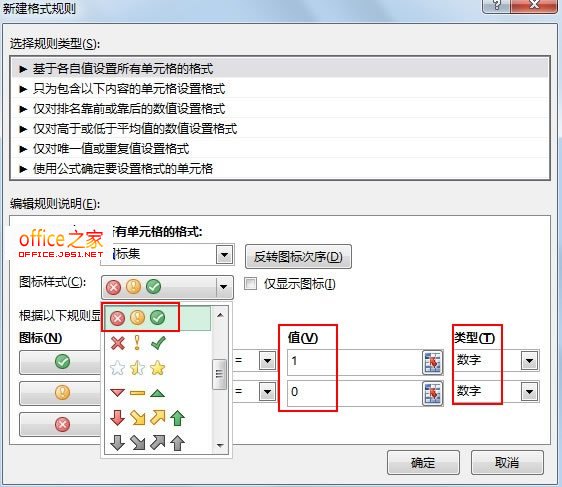
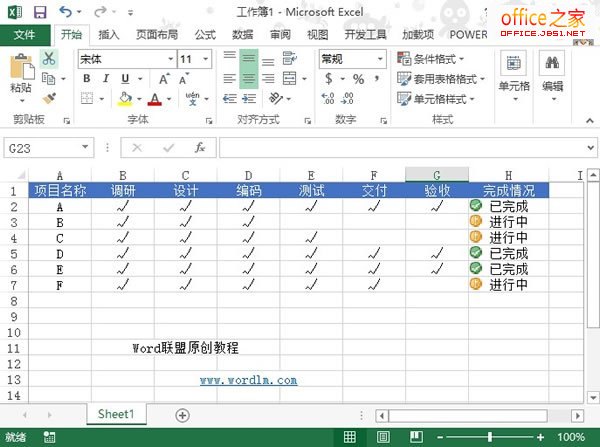 http://www.topdf.cn/pdf-encode
http://www.topdf.cn/pdf-encode